Videoszórakozásból természetesen nincs hiány az interneten, de nem mindig könnyű megtalálni a kívánt választékot. Ma megvizsgáljuk, hogyan kombinálhatja kedvenc internetes tévéjét, filmjeit és helyi tartalmait a cink tévével.
A Cink TV Windows és Mac rendszeren egyaránt fut, és akár Firefox kiterjesztés révén is könnyen elindítható. Sajnos jelenleg hiányzik a Linux támogatása, és a tartalomhoz való hozzáférést földrajzi elhelyezkedés korlátozhatja.
Elkezdeni
Mielőtt elkezdené, a Cink megköveteli, hogy regisztráljon és létrehozzon egy felhasználói fiókot. (Lásd az alábbi linket a Cink TV webhelyére)
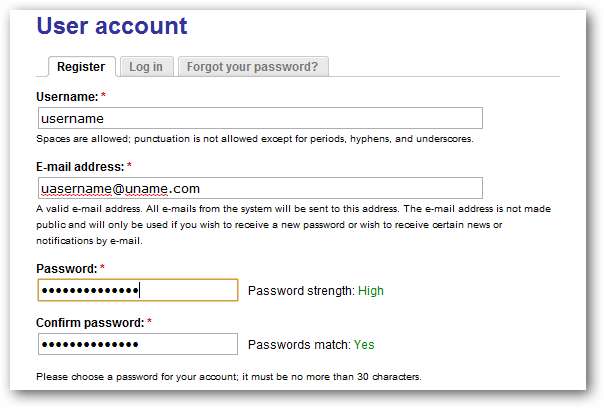
Az e-mailben elküldött utasításokat követve ellenőriznie kell fiókját.

Ezután le kell töltenie és telepítenie kell a Cink TV-t.

Ez egy alapvető telepítés, és elfogadhatja az alapértelmezéseket.
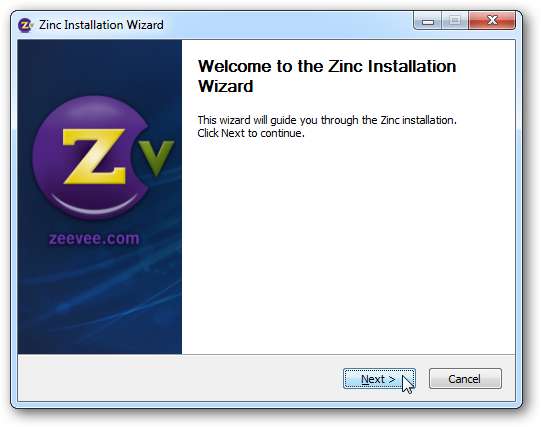
Főmenü és navigáció
A Cink TV főmenüjében megtalálhatók a Kiemelt tartalom, a Kategóriák, a Legutóbb hozzáadottak és az olyan webhelyek, mint a Fox, az ABC, az NBC, a Hulu, a Netflix, az ESPN stb. billentyűzet és egér. A bal oldalon a Vissza, az Otthon, a Kedvencek, a Sor, a Súgó, a Keresés és a Menü ikonokat találja.
Érdemes kipróbálni a távoli alkalmazás a telefonjához, például a GMote alkalmazás az Androidhoz .
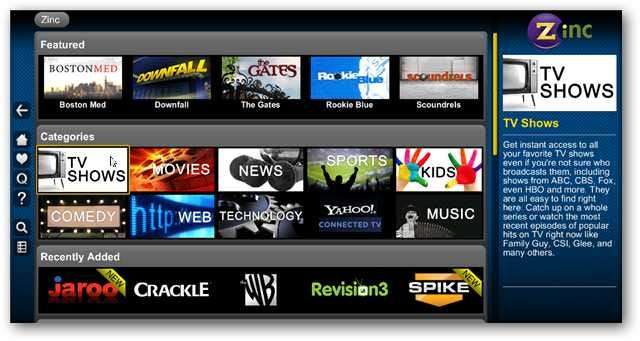
Videó vagy program megtekintéséhez válasszon csatornát vagy webhelyet.
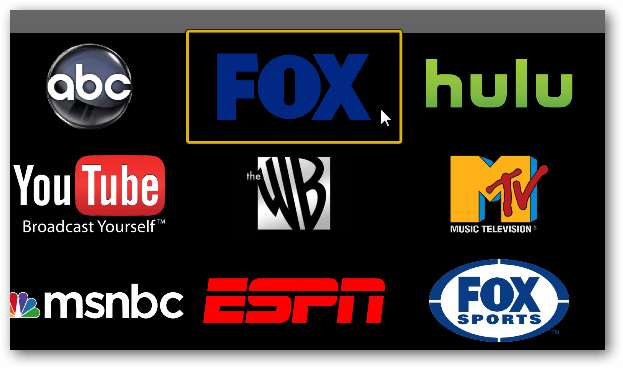
Válassza ki a megtekinteni kívánt műsort.
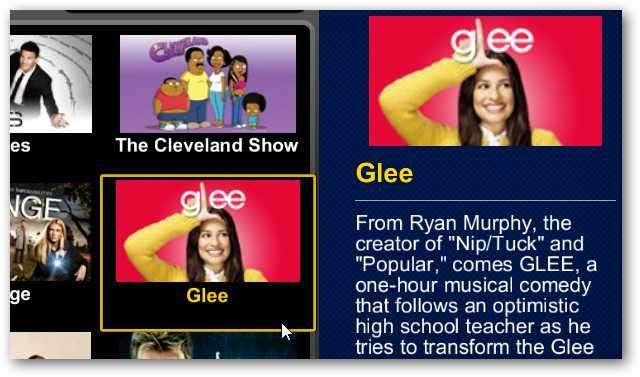
Ezután bemutatják a jelenleg elérhető epizódokat.
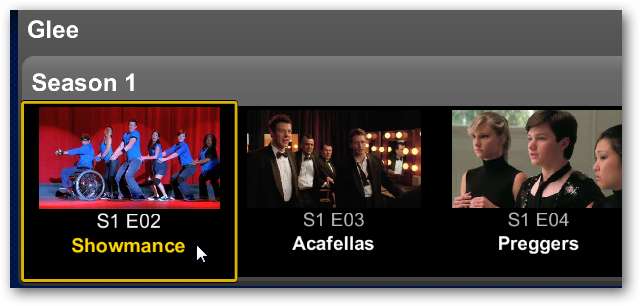
Válassza a Lejátszás lehetőséget, vagy adja hozzá a Kedvencekhez vagy a Várólistához.
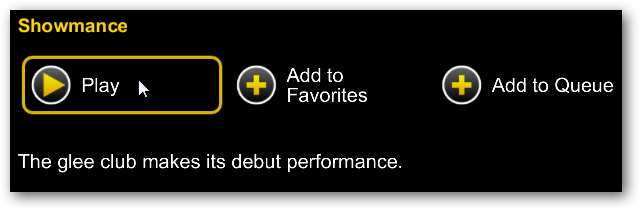
A Cink TV megnyitja a weboldalt és azonnal megkezdi a lejátszást. Alapértelmezés szerint a videót teljes képernyős módban játssza le, ha elérhető.

Sor és Kedvencek
Hozzáadhat műsorokat a várólistához, hogy később megtekinthesse őket…
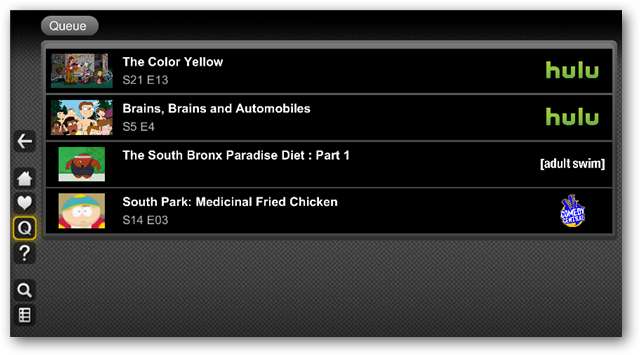
… És mentse el kedvenceit, hogy újra megnézhesse.
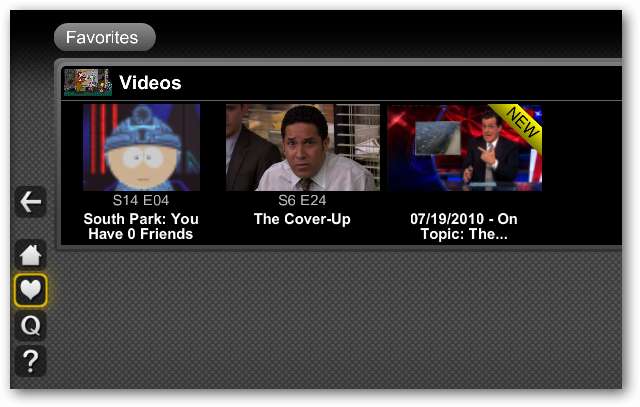
Helyi média mappák hozzáadása
A helyi média hozzáadása a cinkhez egyszerű. Válassza az oldalsó Menü gombot, majd válassza a Beállítások lehetőséget.
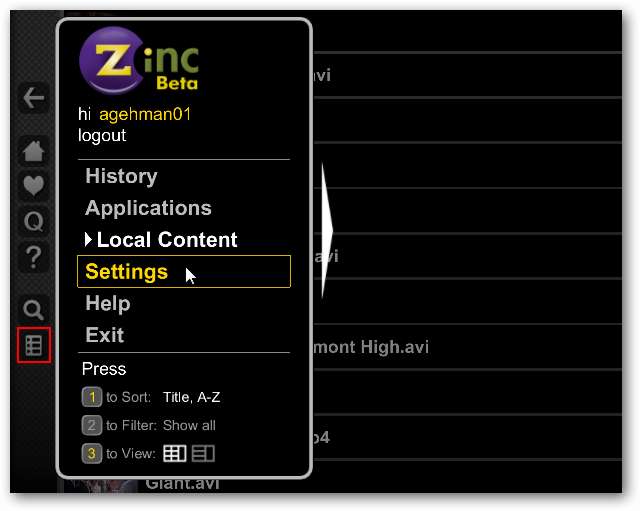
Média mappák kiválasztása…
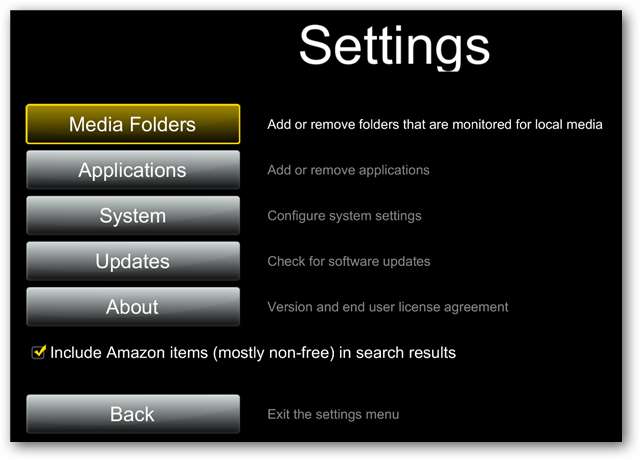
Válassza a Mappa hozzáadása lehetőséget, és keresse meg a média könyvtárat. Több mappát felvehet a helyi, hálózati vagy USB-csatolt tárhelyről.
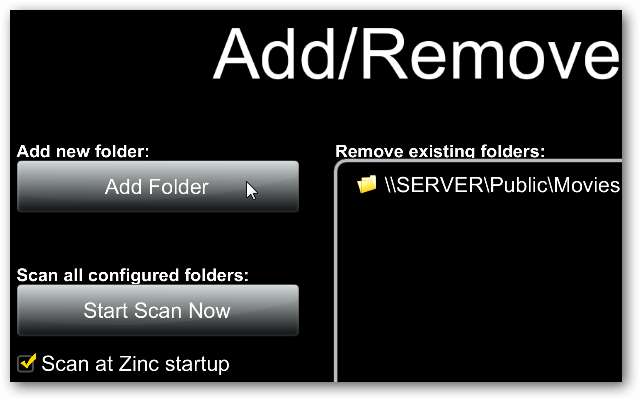
Válassza az Indítás most lehetőséget, hogy a Cink TV azonnal beolvassa a média mappákat, vagy várhat az alkalmazás következő indításáig.
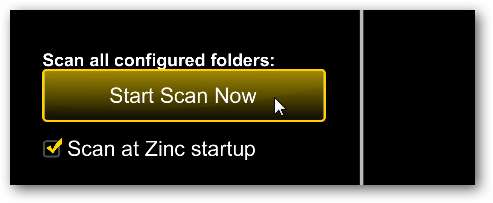
A helyi médiafájlok lejátszásához válassza a Menü ikont, majd a Helyi tartalom lehetőséget.
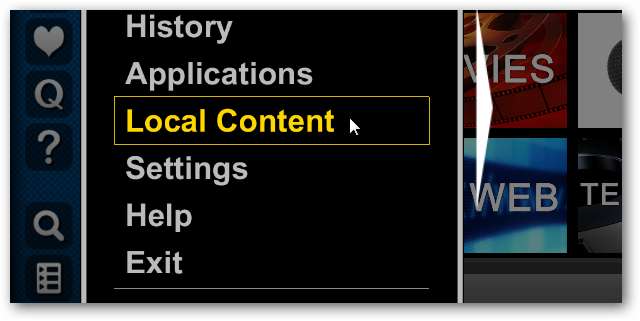
Ezután válassza ki a médiafájlt.
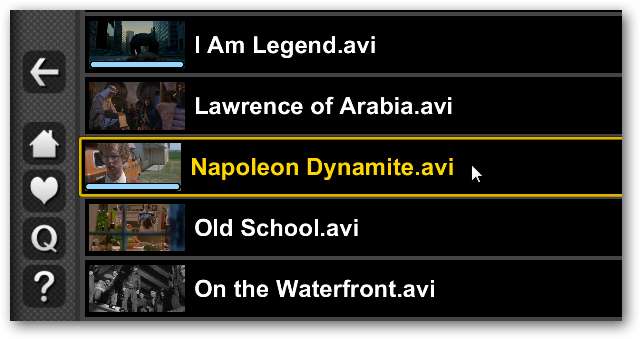
A lejátszás vezérlői akkor jelennek meg, amikor az egérmutatót a képernyő fölé viszi.
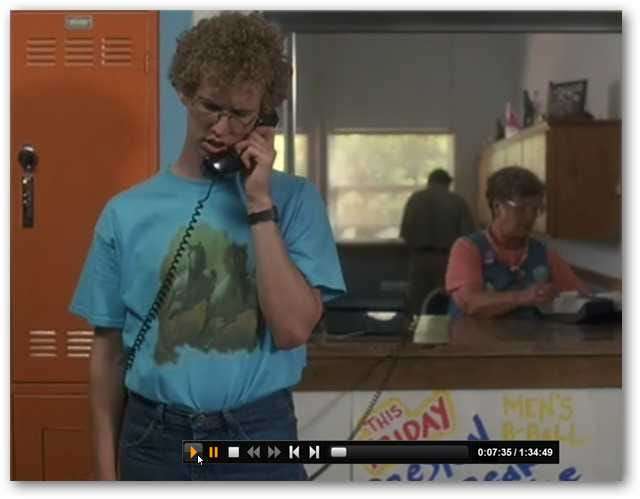
Egyéb alkalmazások indítása
Indíthat más médiaalkalmazásokat is, mint például a VLC, az iTunes és a Windows Media Center a Cink TV-ből. A Beállítások képernyőn válassza az Alkalmazások lehetőséget.
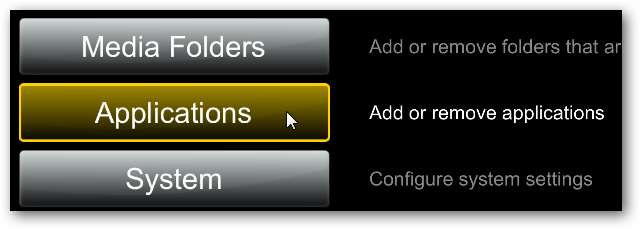
Ezután válassza az Alkalmazás hozzáadása lehetőséget, és keresse meg a programot.
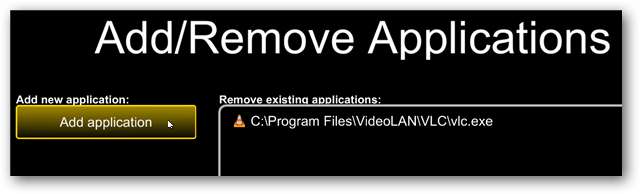
Alkalmazás elindításához válassza a Menü menü Alkalmazások menüpontját.
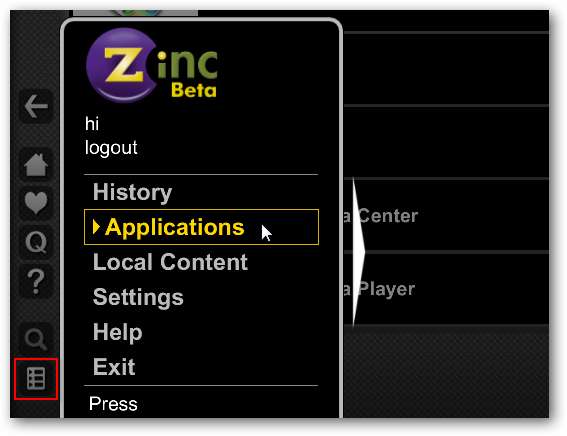
Válassza az indítandó alkalmazást ...
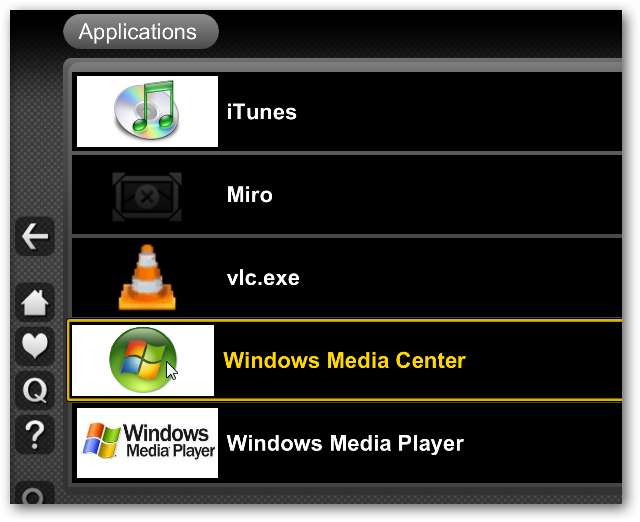
… Majd válassza a Futtatás lehetőséget. Amikor kilép az alkalmazásból, visszatér a Zinc TV felületére.
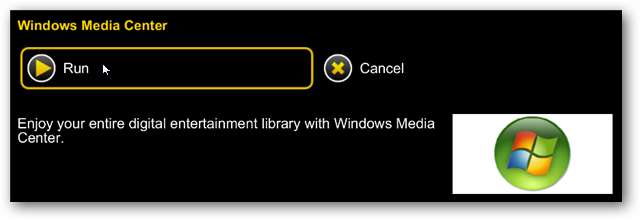
Firefox kiterjesztés
Ha Ön Firefox felhasználó, letöltheti és telepítheti a Firefox Zinc TV kiterjesztést, és gyorsan elindíthatja a Zinc TV alkalmazást a Firefox böngészőjéből. Csak válassza a jobb felső sarokban található ikont.
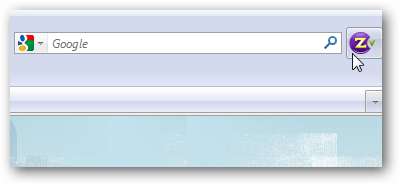
Ezután jelentkezzen be, hogy hozzáférjen az összes tartalmához.
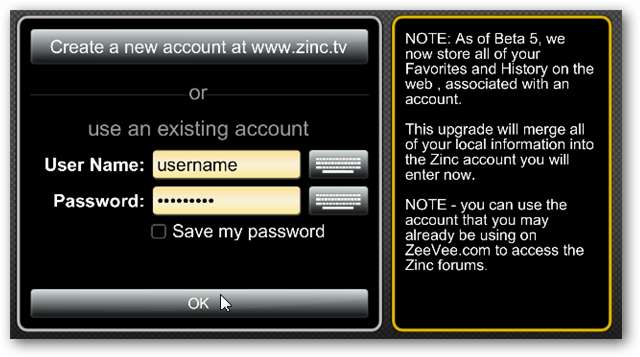
Következtetés
Megállapítottuk, hogy a Cink TV meglepően sima alkalmazás, intuitív és könnyen használható felülettel. Az a képesség, hogy mind a helyi, mind a szokásos forrásokból, például a Hulu, a Netflix, a YouTube-ból be tudja tölteni a tartalmat, valamint az olyan webhelyek tartalmának összesítése, mint az Amazon, az ESPN és a Spike TV, valódi versenyképes lehetőséggé teszi az ilyeneket Boxee és Clicker.tv .
Regisztráljon és töltse le a Zinc.tv [discontinued]







